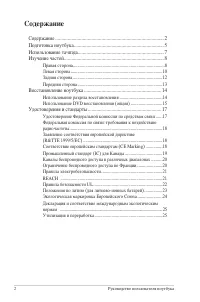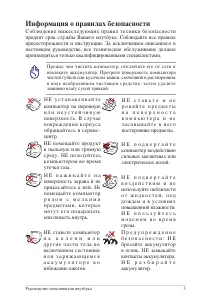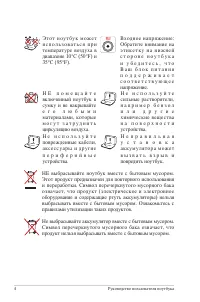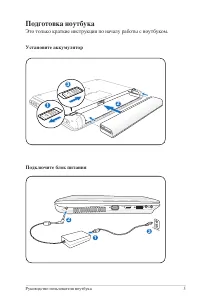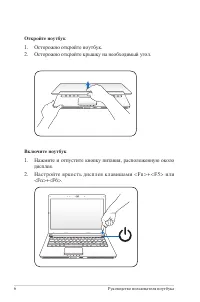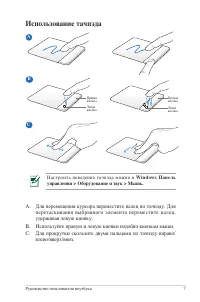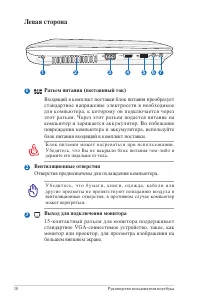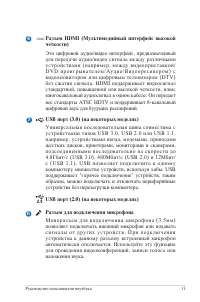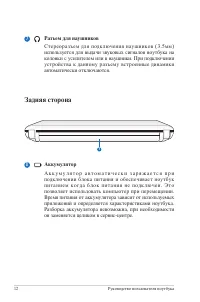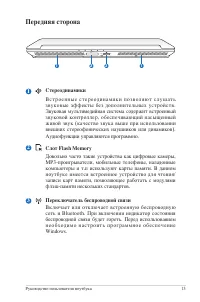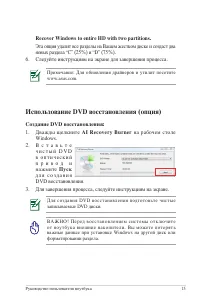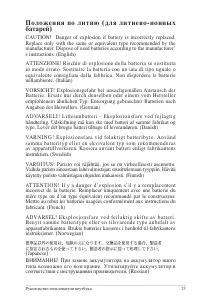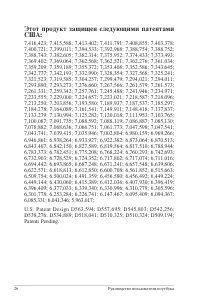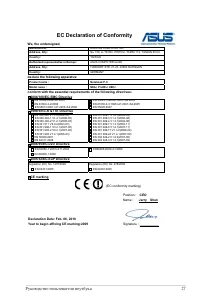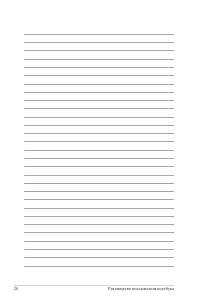Ноутбуки ASUS N82J_Pro8EJ_X8EJ - инструкция пользователя по применению, эксплуатации и установке на русском языке. Мы надеемся, она поможет вам решить возникшие у вас вопросы при эксплуатации техники.
Если остались вопросы, задайте их в комментариях после инструкции.
"Загружаем инструкцию", означает, что нужно подождать пока файл загрузится и можно будет его читать онлайн. Некоторые инструкции очень большие и время их появления зависит от вашей скорости интернета.
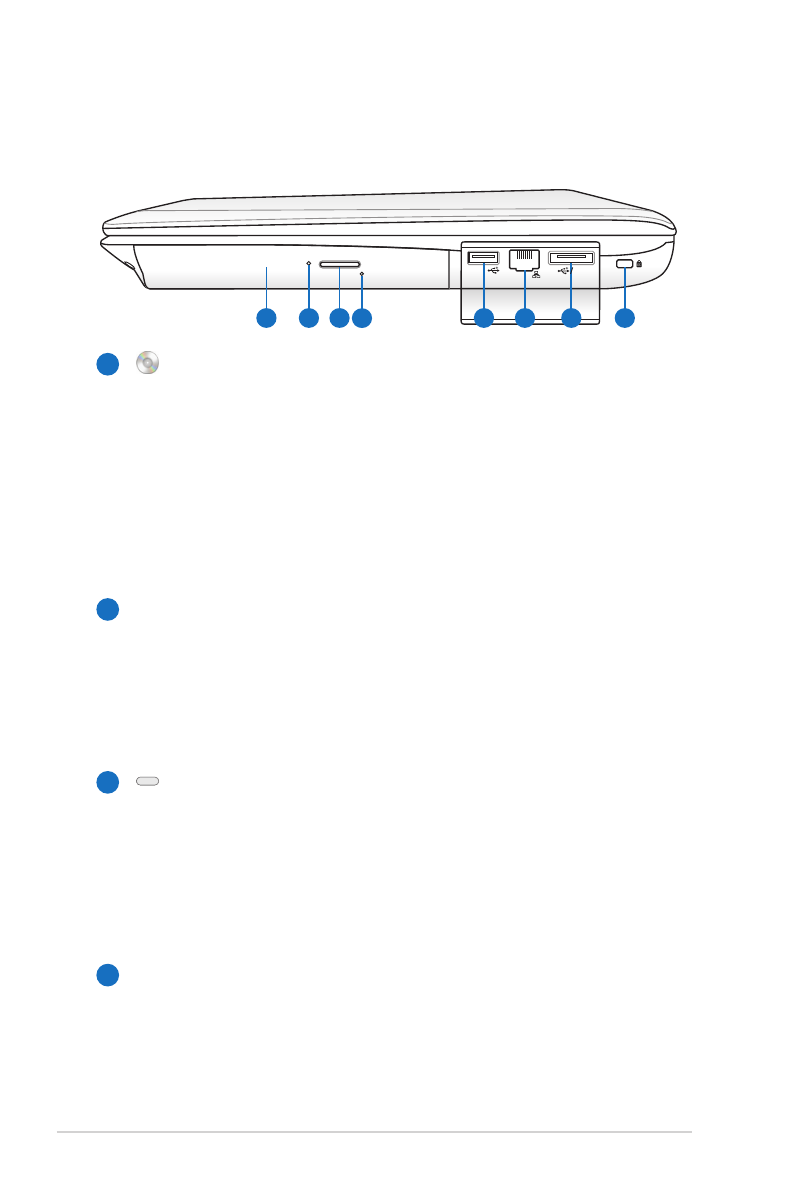
8
Руководство пользователя ноутбука
Изучение частей
Правая сторона
1
2
2
1
3 4
5
6
7
8
E-SATA
Оптический привод
В рамках одной модели компьютера возможны поставки
различных конфигураций, в том числе, и разных моделей
оптических приводов. Оптический привод может читать/
писать обычные компакт-диски (CD R/RW), DVD диски
(DVD+R/RW и DVD-R/RW) и опционально диски Blu-
Ray. Поэтому, при покупке компьютера, пожалуйста,
о б р а щ а й т е в н и м а н и е н а к о н к р е т н ы е п а р а м е т р ы
оптического привода покупаемой модели.
И н д и к а т о р а к т и в н о с т и о п т и ч е с к о г о п р и в о д а
(расположение может отличаться в зависимости от
модели)
Индикатор активности оптического привода показывает
обращения к нему. Индикатор загорается при операциях
чтения/записи данных.
Кнопка извлечения компакт-диска
О п т и ч е с к и й п р и в о д и м е е т к н о п к у д л я и з в л е ч е н и я
о п т и ч е с к о г о д и с к а . В ы т а к ж е м о ж е т е о т к р ы в а т ь
лоток программно, используя различные программы
воспроизведения, или щелкнув правой клавишей мыши
по оптическому приводу в окне Windows “Компьютер” и
выбрав “Извлечь”.
Кнопка аварийного извлечения диска (расположение
может отличаться в зависимости от модели
И с п о л ь з у е т с я д л я и з в л е ч е н и я д и с к а , е с л и к н о п к а
извлечения не работает. Не используйте эту кнопку
вместо обычной.
3
4
Содержание
- 3 Информация о правилах безопасности; Прежде чем чистить компьютер, отключите его от сети и
- 5 Подготовка ноутбука; Это только краткие инструкции по началу работы с ноутбуком.; Установите аккумулятор
- 6 Откройте ноутбук; Осторожно откройте крышку на необходимый угол.; Включите ноутбук; Нажмите и отпустите кнопку питания, расположенную около
- 7 Использование тачпэда; Настроить поведение тачпэда можно в; Windows Панель; A. Для перемещения курсора переместите палец по тачпэду. Для
- 8 Изучение частей; Правая сторона
- 9 Cетевой порт
- 10 Левая сторона; Вентиляционные отверстия
- 11 Разъем HDMI (Мультимедийный интерфейс высокой
- 12 Разъем для наушников; Задняя сторона; Аккумулятор
- 13 Передняя сторона; Стереодинамики
- 14 Восстановление ноутбука; Использование раздела восстановления; О разделе восстановления; R E C O V E R Y; Далее
- 15 Recover Windows to entire HD with two partitions.
- 16 Использование DVD восстановления:; OK
- 17 Удостоверения и стандарты; У д о с т о в е р е н и е Ф е д е р а л ь н о й к о м и с с и и п о
- 18 Федеральная комиссия по связи: требования к; Л ю б ы е и з м е н е н и я и л и м о д и ф и к а ц и я , н е о д о б р е н н ы е; Заявление соответствия европейской директиве
- 19 Соответствие европейским стандартам (CE Marking); Маркировка CE для устройств без модуля беспроводной сети/
- 20 Каналы беспроводного доступа в различных; 5 Hautes Alpes
- 21 Мощность Вашей карты WLAN должна быть меньше 100мВт,; Правила электробезопасности
- 22 Правила безопасности UL
- 24 Экологическая маркировка Европейского Союза
- 25 Декларация и соответствие международным; EU REACH SVHC; Утилизация и переработка
- 26 Этот продукт защищен следующими патентами